Cómo escalar servicios Docker con Portainer: Guía paso a paso
Uno de los muchos motivos por los cuales los contenedores han conquistado a las empresas es su capacidad de escalar fácilmente según sea necesario. Este aspecto de los contenedores es tan crucial que algunos desarrolladores se esfuerzan por hacer que sus implementaciones puedan autoescalar para cumplir con las demandas.

Pero no todas las implementaciones requieren ese nivel de flexibilidad. Para aquellos despliegues de servicios de contenedores que podrían beneficiarse de una escalabilidad manual, siempre está la línea de comandos, que no es para nada complicada (aprende cómo hacerlo en mi artículo Cómo implementar un servicio en un clúster de Docker Swarm).
Pero para aquellos que prefieren un enfoque de GUI para todo lo relacionado con los contenedores, está mi plataforma de gestión favorita: Portainer. Portainer hace que sea aún más fácil escalar tus servicios de Docker implementados hacia arriba o hacia abajo, según sea necesario. Eso es exactamente de lo que quiero hablarte aquí: la escalabilidad (hacia arriba y hacia abajo) de tus servicios de Docker implementados, a través de Portainer.
Lo que necesitarás
Para escalar tus servicios de esta manera, necesitarás una instancia en ejecución de Portainer implementado en un Docker Swarm. Vamos a describir tanto el proceso de implementar tanto el Swarm como Portainer, y luego escalaremos un nuevo servicio.
Cómo implementar Docker Swarm
Voy a resumir este proceso a lo esencial. Necesitarás al menos tres máquinas, y demostraré el proceso en Ubuntu Server 22.04. En cada máquina, instala Docker con:
sudo apt-get docker.io -y
 Cómo gestionar los permisos de las aplicaciones Flatpak con Flatseal
Cómo gestionar los permisos de las aplicaciones Flatpak con FlatsealAsegúrate de que tu usuario tenga acceso al grupo docker (en cada máquina) con el comando:
sudo usermod -aG docker $USER
Cierra sesión y vuelve a iniciar sesión.
En el controlador de Docker, inicializa el Swarm con:
docker swarm init --advertise-addr SERVIDOR
Donde SERVIDOR es la dirección IP del controlador.
 Shopify invierte en Ruby: Mejorando el lenguaje de programación para la comunidad
Shopify invierte en Ruby: Mejorando el lenguaje de programación para la comunidadEso otorgará el comando que debes ejecutar en cada uno de los nodos para conectarlos al swarm. Para asegurarte de que todo funciona correctamente y que tenemos un servicio para trabajar más adelante, implementa un servicio con:
docker service create -p 8001:80 --name webservice nginx
Cómo implementar Portainer
Ahora vamos a implementar Portainer. Primero, crea un volumen con:
docker volume create portainer_data
Ahora puedes implementar Portainer con el siguiente comando:
docker run -d -p 8000:8000 -p 9443:9443 --name=portainer --restart=always -v /var/run/docker.sock:/var/run/docker.sock -v portainer_data:/data portainer/portainer-ce
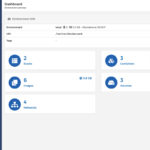 Cómo agregar Portainer a Docker Desktop y conectarlo a un entorno remoto
Cómo agregar Portainer a Docker Desktop y conectarlo a un entorno remotoDespués de uno o dos minutos, apunta un navegador web a https://SERVIDOR:9443, donde SERVIDOR es la dirección IP del servidor de alojamiento. Portainer está listo para funcionar.
Cómo escalar un servicio con Portainer
Ahora que tenemos Docker y Portainer en ejecución, es hora de escalar ese servicio en el Swarm. Recuerda, solo implementamos un total de tres nodos, por lo que ese es el límite de nuestra escalabilidad.
Dentro de Portainer, haz clic en "Servicios" en la barra lateral izquierda y deberías ver nuestro servicio de prueba que creamos anteriormente desde la línea de comandos (Figura A).
Figura A
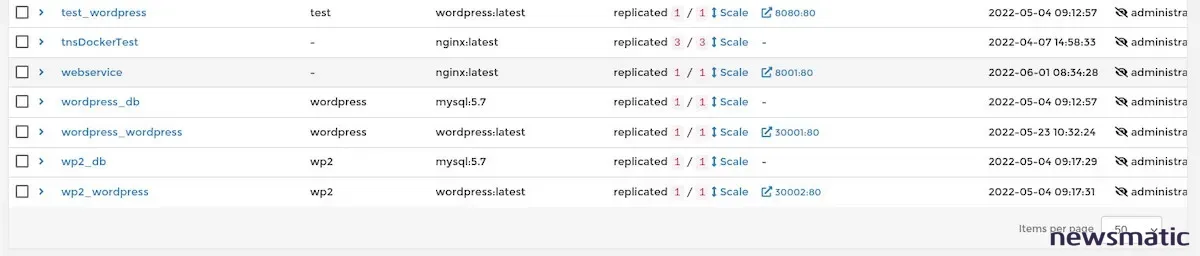
En la columna "Scheduling Mode" (cuarta desde la izquierda), deberías ver un "Replicado 1/1 Scale". Entre "1/1" y "Scale" hay flechas que apuntan hacia arriba y hacia abajo. Para escalar el servicio hacia arriba, haz clic en las flechas y luego en el campo resultante, escribe 3 o utiliza la flecha hacia arriba para escalar el servicio a todos los tres nodos (Figura B).
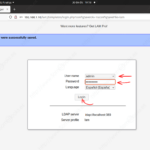 Cómo agregar usuarios al servidor OpenLDAP con LDAP Account Manager (LAM)
Cómo agregar usuarios al servidor OpenLDAP con LDAP Account Manager (LAM)Figura B

El servicio tomará un momento en escalar. Al principio, mostrará 1/3, pero eventualmente debería mostrar 3/3, lo que significa que se ha escalado correctamente en los tres nodos. Es posible que tengas que actualizar la página de Servicios de Portainer para ver que el servicio se ha escalado (Figura C).
Figura C

Y eso, queridos amigos, es todo lo que se necesita para escalar un servicio con Portainer. No puede ser más fácil que eso.
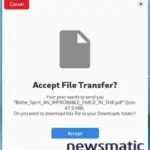 Cómo transferir fácilmente archivos entre escritorios Linux en tu LAN con Warp
Cómo transferir fácilmente archivos entre escritorios Linux en tu LAN con WarpEn Newsmatic nos especializamos en tecnología de vanguardia, contamos con los artículos mas novedosos sobre Desarrollo, allí encontraras muchos artículos similares a Cómo escalar servicios Docker con Portainer: Guía paso a paso , tenemos lo ultimo en tecnología 2023.

Artículos Relacionados